PPT中调出网格线的方法教程
时间:2023-03-30 10:32:31作者:极光下载站人气:163
powerpoint演示文稿是一款非常好用的幻灯片制作软件,在其中我们可以轻松编辑和设计PPT。我们在其中进行内容的排版时,可以借助参考线和网格线,帮助我们更好地进行对齐等操作。那小伙伴们知道PowerPoint演示文稿中如何调出网格线吗,其实操作方法是非常简单的。我们可以通过多种方法进行想要的编辑操作,小编这里为小伙伴们发内心哪个两种比较常用的方法,操作起来都是非常简单的,小伙伴们可以打开软件分别尝试操作一下。接下来,小编就来和小伙伴们分享具体的操作步骤了,有需要或者是有兴趣了解的小伙伴快来和小编一起往下看看吧!
操作步骤
第一步:点击打开PowerPoint演示文稿;
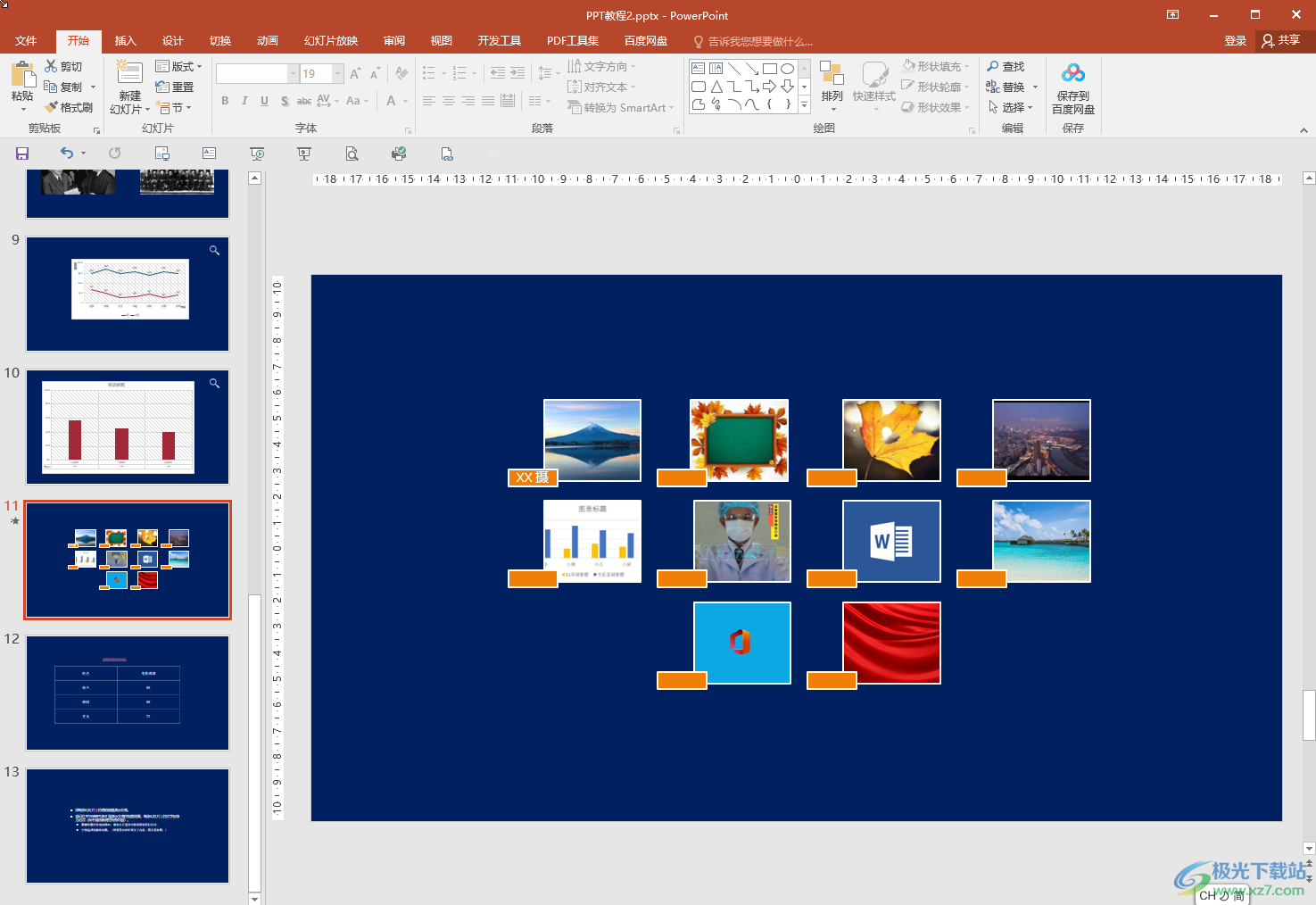
第二步:方法1.在“视图”选项卡中点击勾选“网格线”就可以添加了;
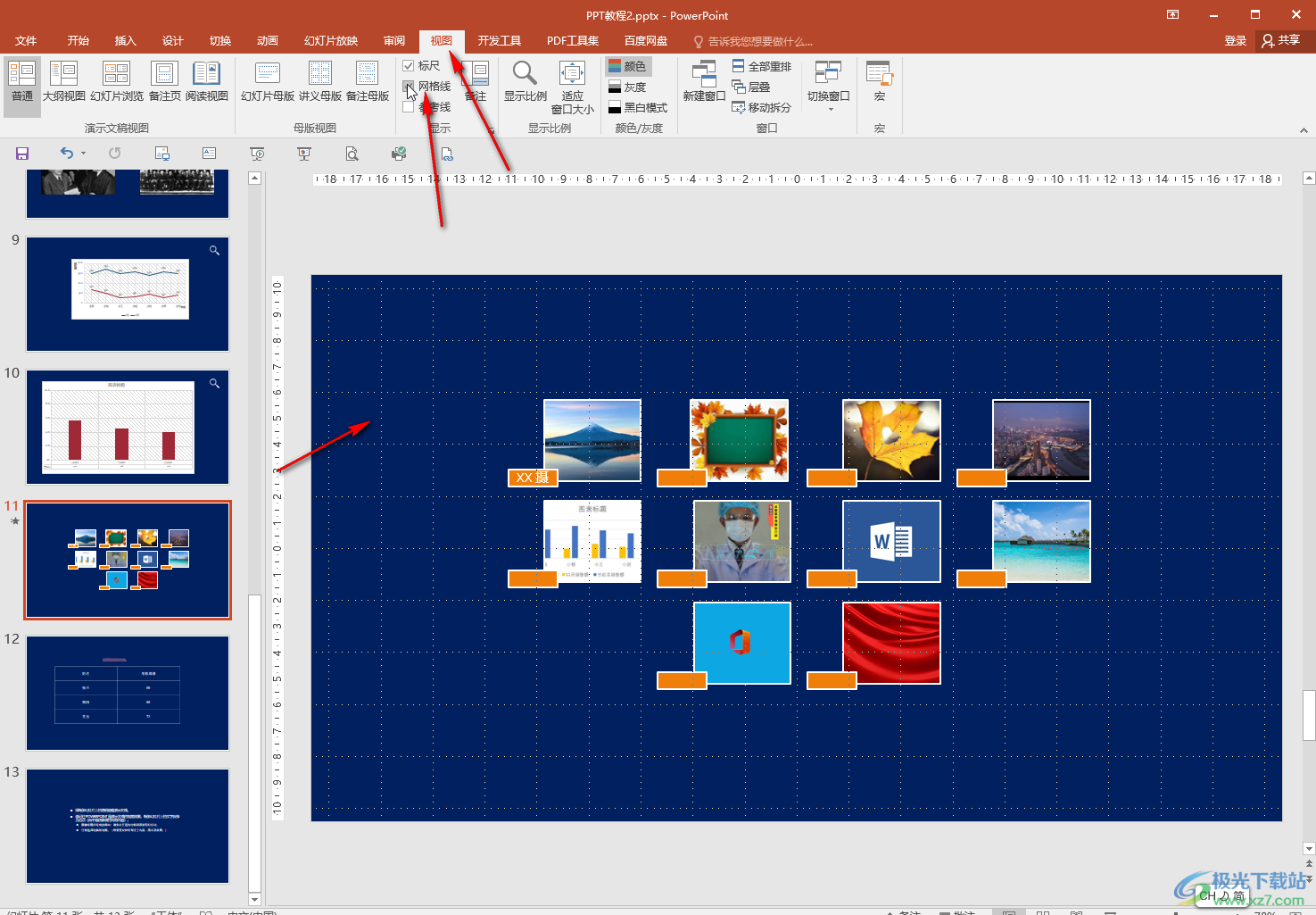
第三步:方法2.在幻灯片界面中右键点击一下,在子选项中点击“网格和参考线”——“网格线”也可以调出来;
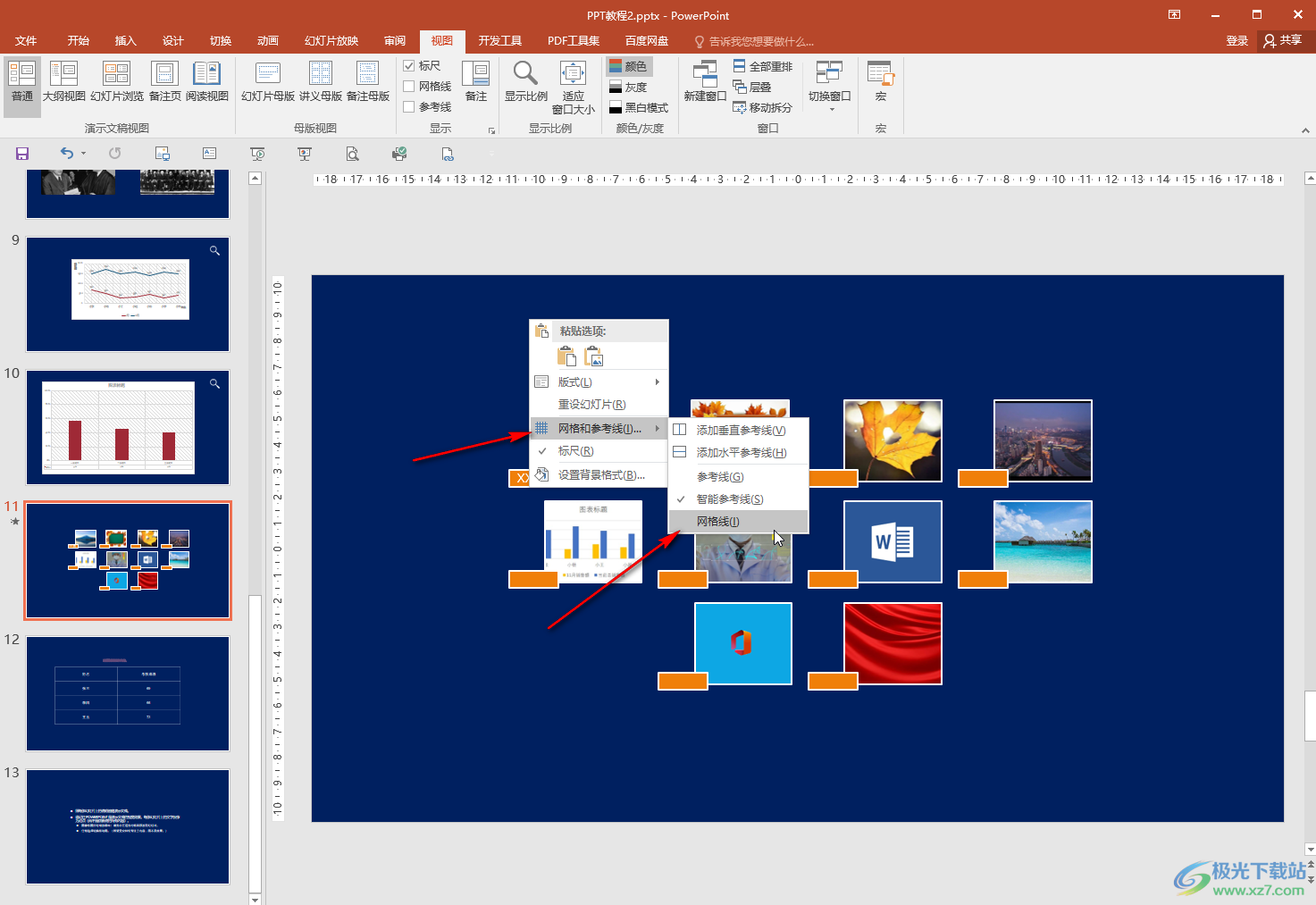
第四步:在“视图”选项卡中点击“显示”栏右下角的小图标后,在打开的窗口中还可以设置网格的间距;
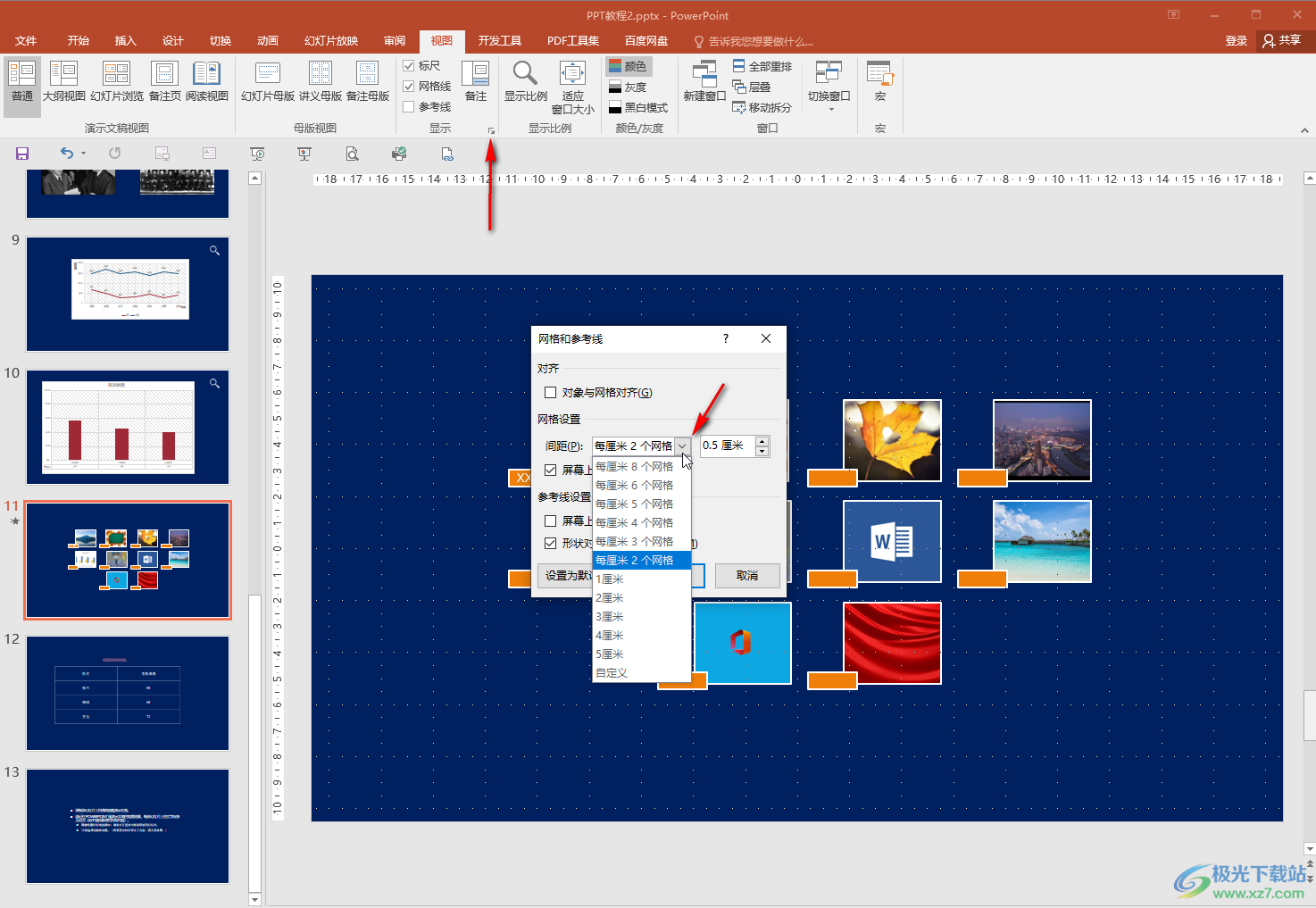
第五步:还可以根据需要调整参考线。
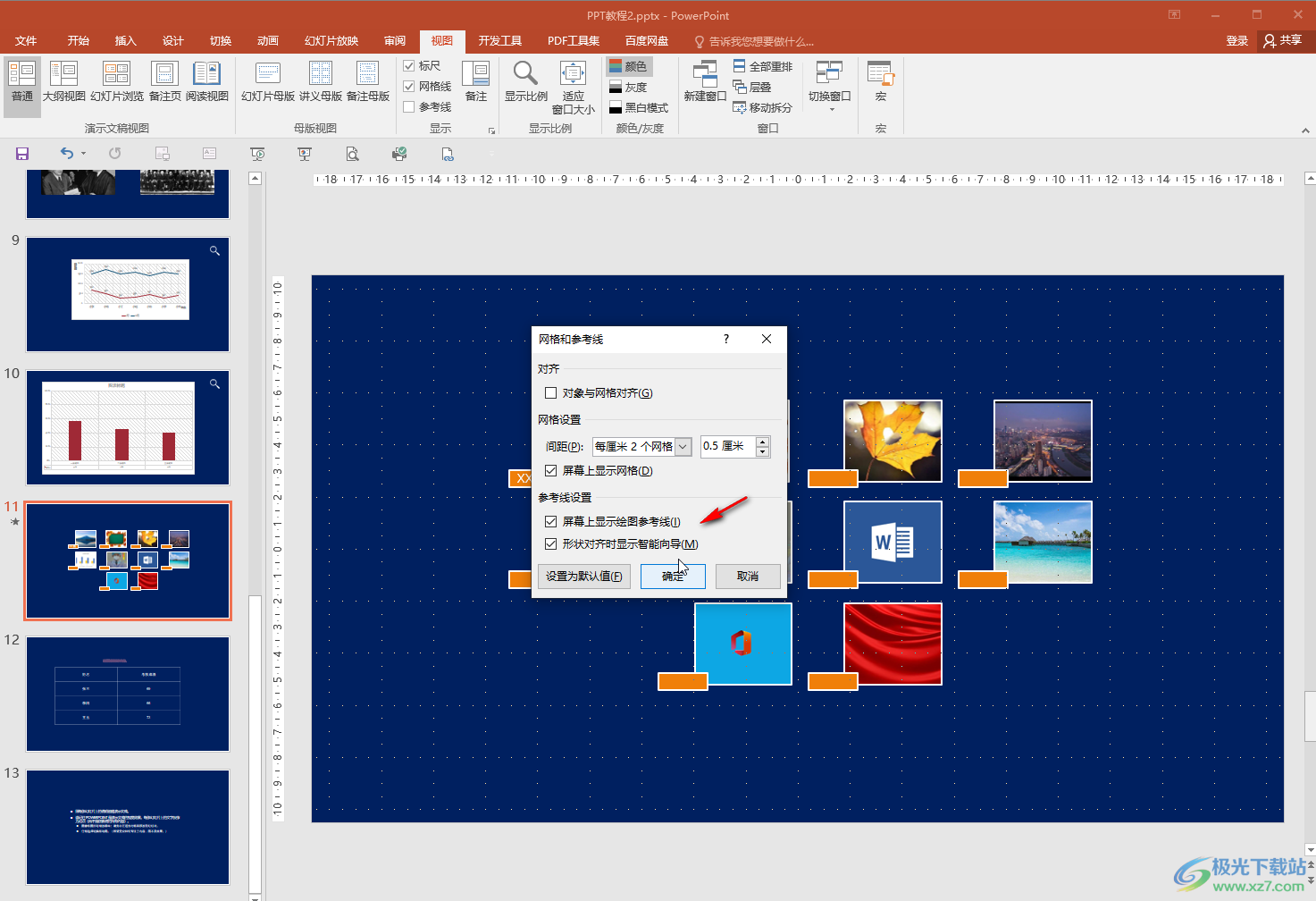
以上就是PowerPoint演示文稿中调整参考线的方法教程的全部内容了。如果后续不再需要网格线,取消勾选“网格线”选项就可以将其删除了。

大小:1.05 GB版本:32/64位 简体中文版环境:WinAll, WinXP, Win7
- 进入下载

网友评论